Excel: percentages weergeven in een gestapeld kolomdiagram
Soms wilt u misschien percentagelabels weergeven in een gestapeld histogram in Excel.
Deze zelfstudie biedt een stapsgewijs voorbeeld van hoe u het volgende gestapelde staafdiagram kunt maken met percentagelabels in elke staaf:
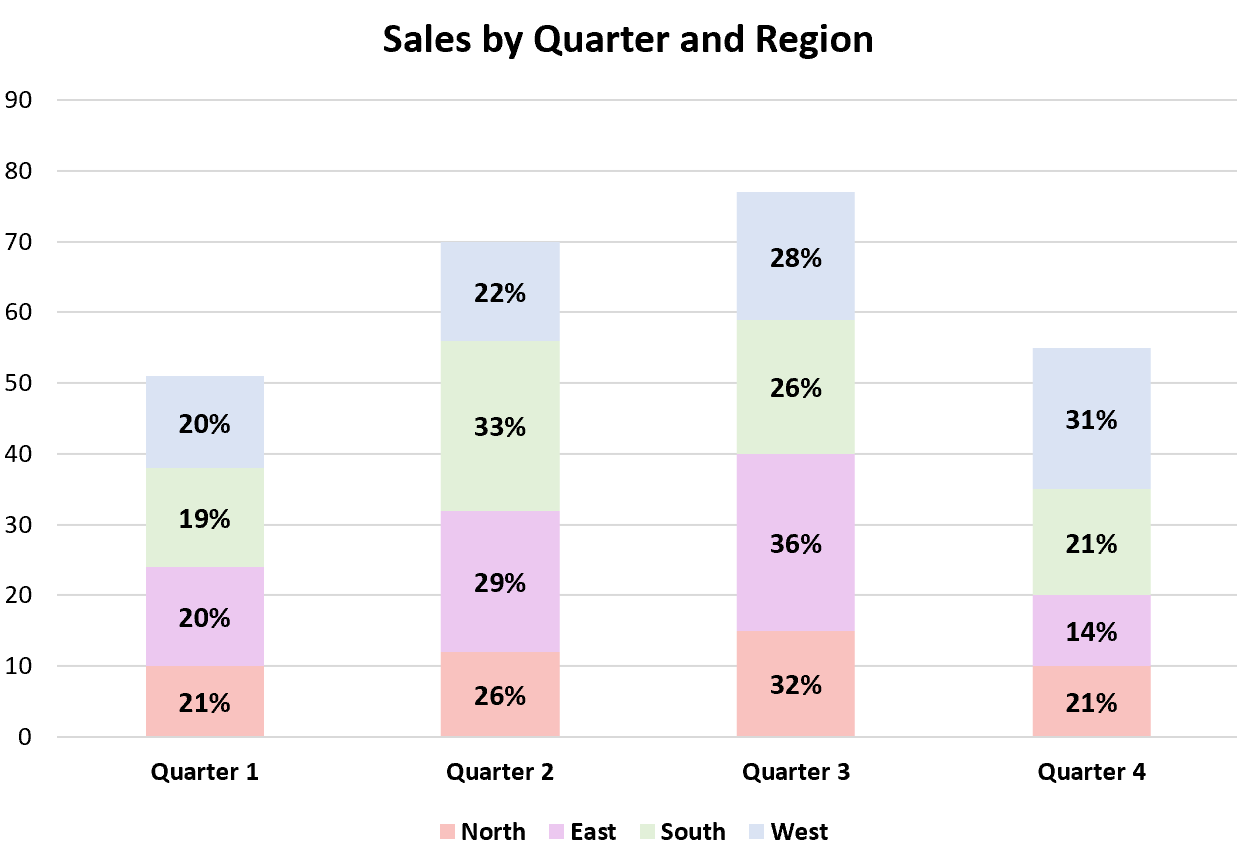
Laten we gaan!
Stap 1: Voer de gegevens in
Laten we eerst de volgende gegevensset maken die de totale omzet weergeeft die gedurende elk kwartaal door winkels in verschillende regio’s is gerealiseerd:
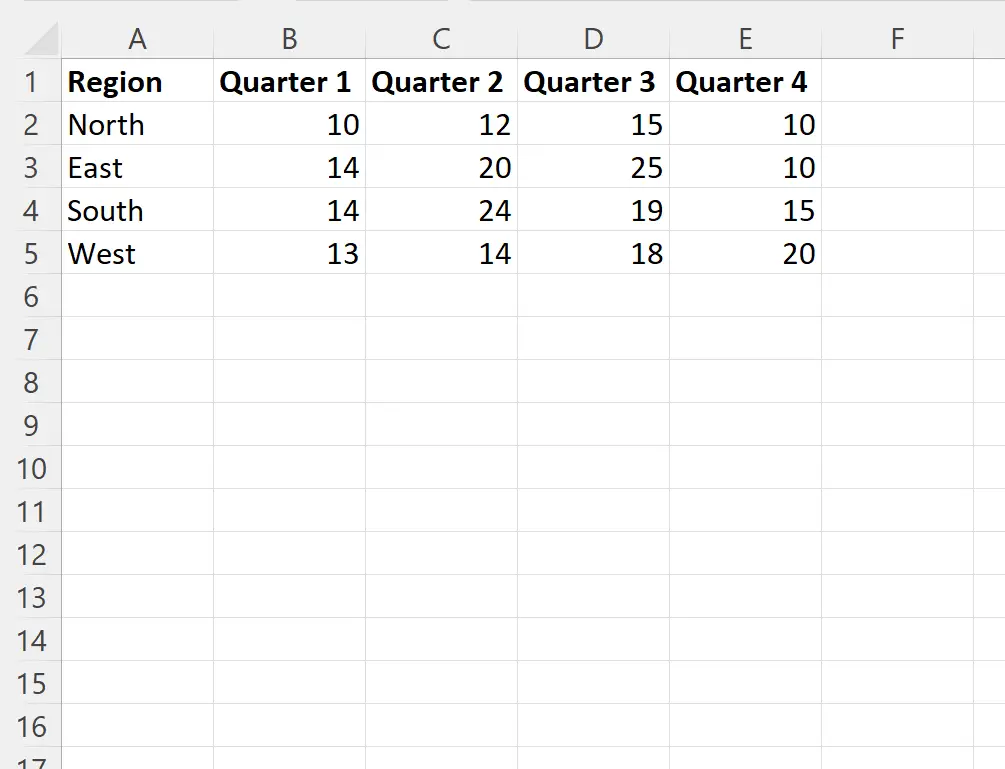
Stap 2: Bereken procentuele waarden
Vervolgens berekenen we voor elke regio het omzetpercentage dat gedurende elk kwartaal wordt gerealiseerd.
We typen de volgende formule in cel B7 :
= B2 /SUM( $B2:$E2 )
We kunnen vervolgens op deze formule klikken en deze naar de rechterkant van elk kwartaal slepen, en vervolgens naar elke regio klikken en slepen:
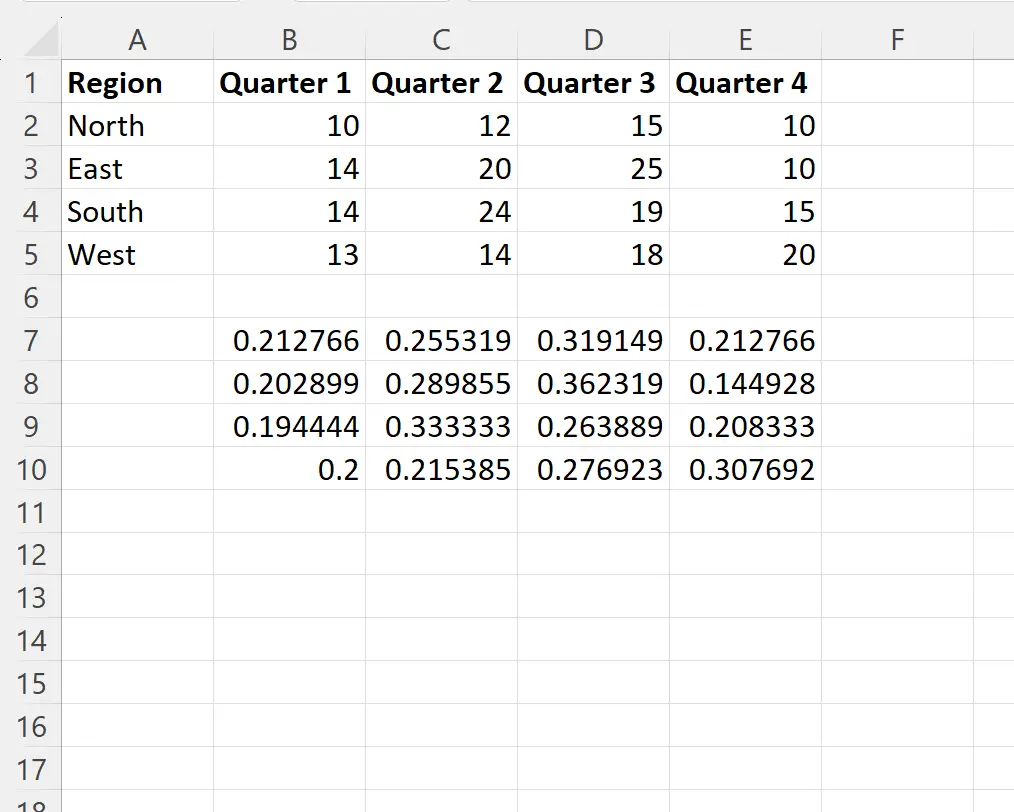
Markeer vervolgens het celbereik B7:E10 en klik op het % -symbool in de groep Getal op het tabblad Start om deze waarden als percentages te bekijken:

Stap 3: Maak een gestapeld kolomdiagram
Markeer vervolgens het celbereik A1:E5 , klik vervolgens op het tabblad Invoegen op het bovenste lint en klik vervolgens op Gestapelde kolom in de groep Diagrammen .
De volgende grafiek wordt gemaakt:
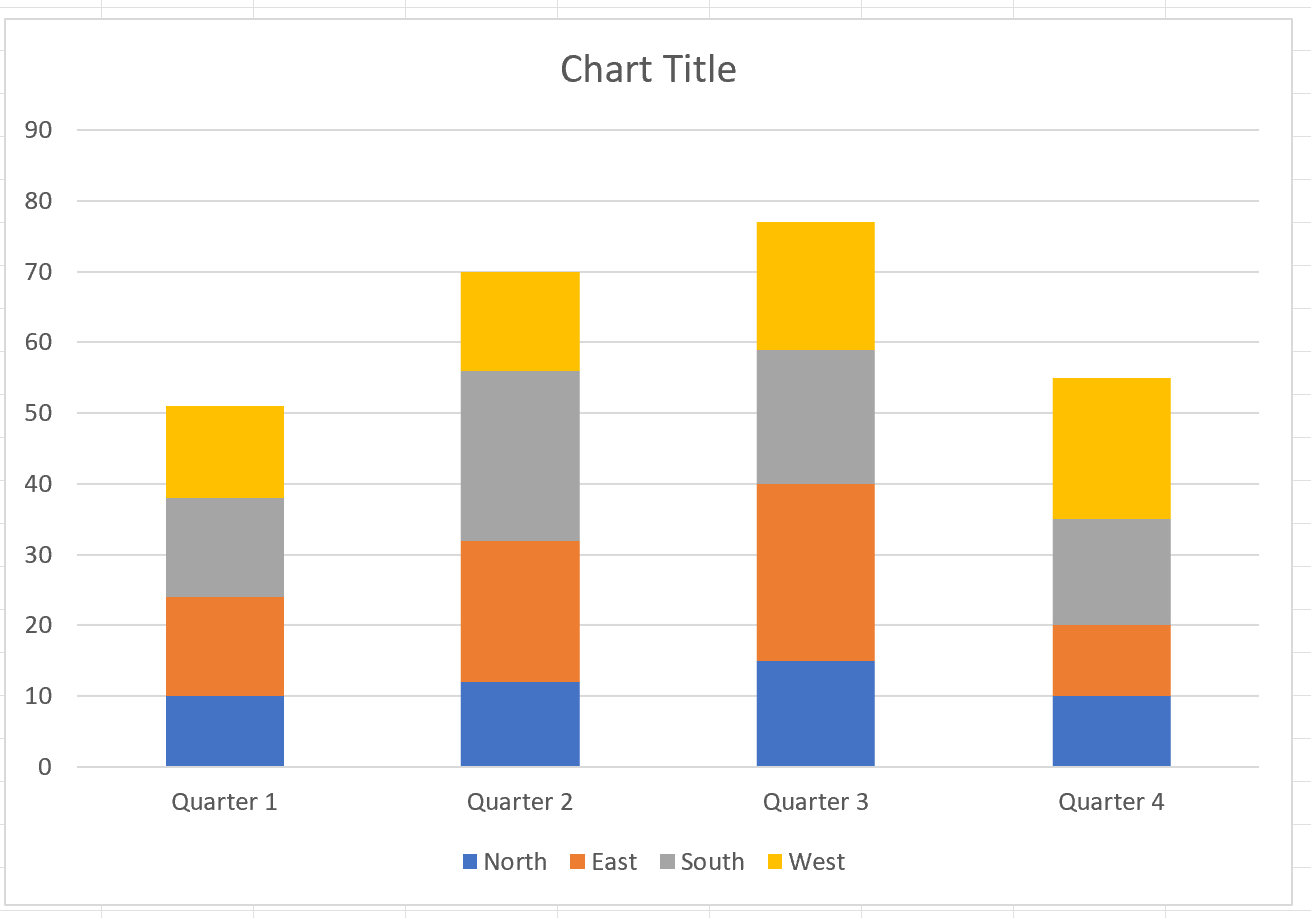
Stap 4: Percentagelabels toevoegen
Klik vervolgens op een van de gele balken in de grafiek. Klik vervolgens op het kleine groene plusje in de bovenhoek. Klik vervolgens op de vervolgkeuzepijl naast Gegevenslabels en klik vervolgens op Meer opties :
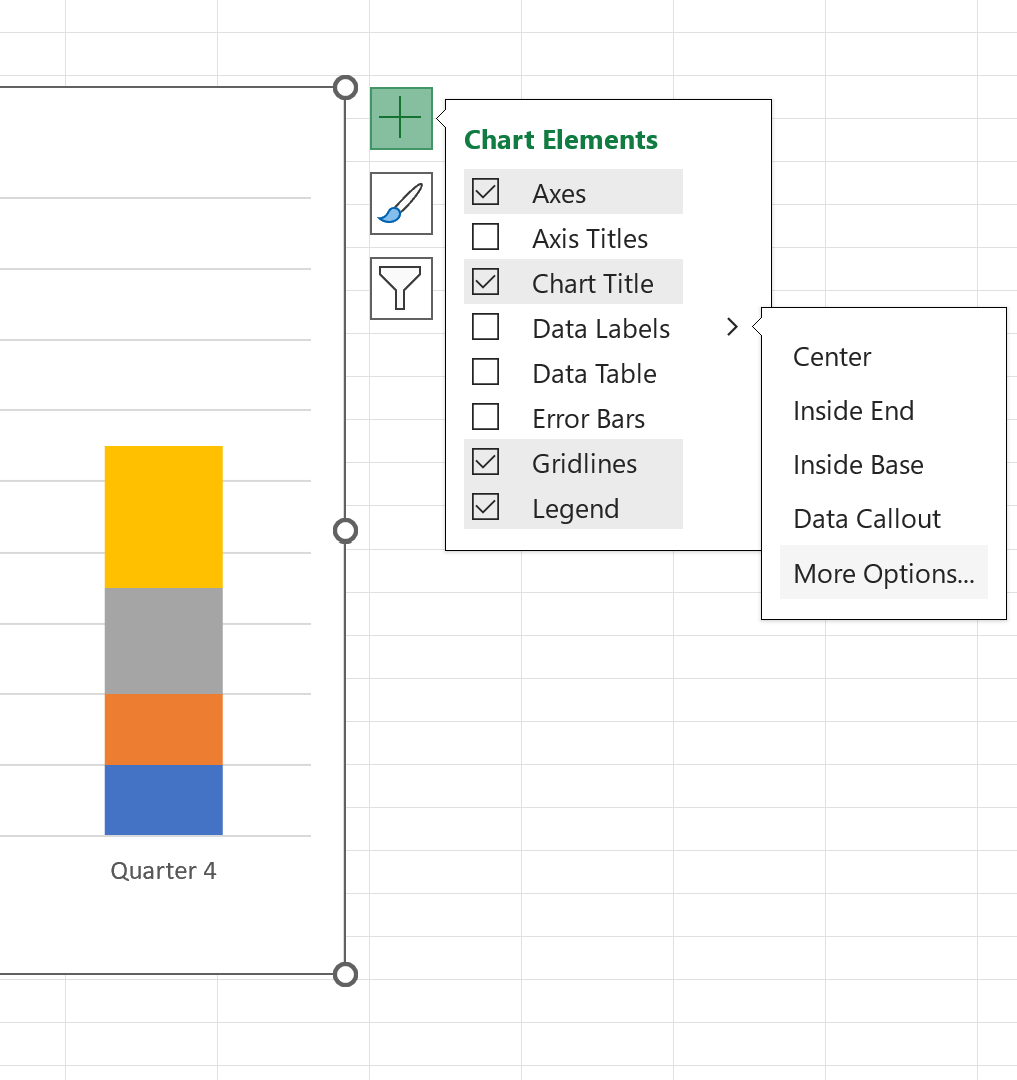
In het paneel Gegevenslabels opmaken dat aan de rechterkant van het scherm verschijnt, schakelt u het selectievakje naast Waarden uit, schakelt u vervolgens het selectievakje naast Waarde uit cellen in en kiest u B10:E10 als bereik.
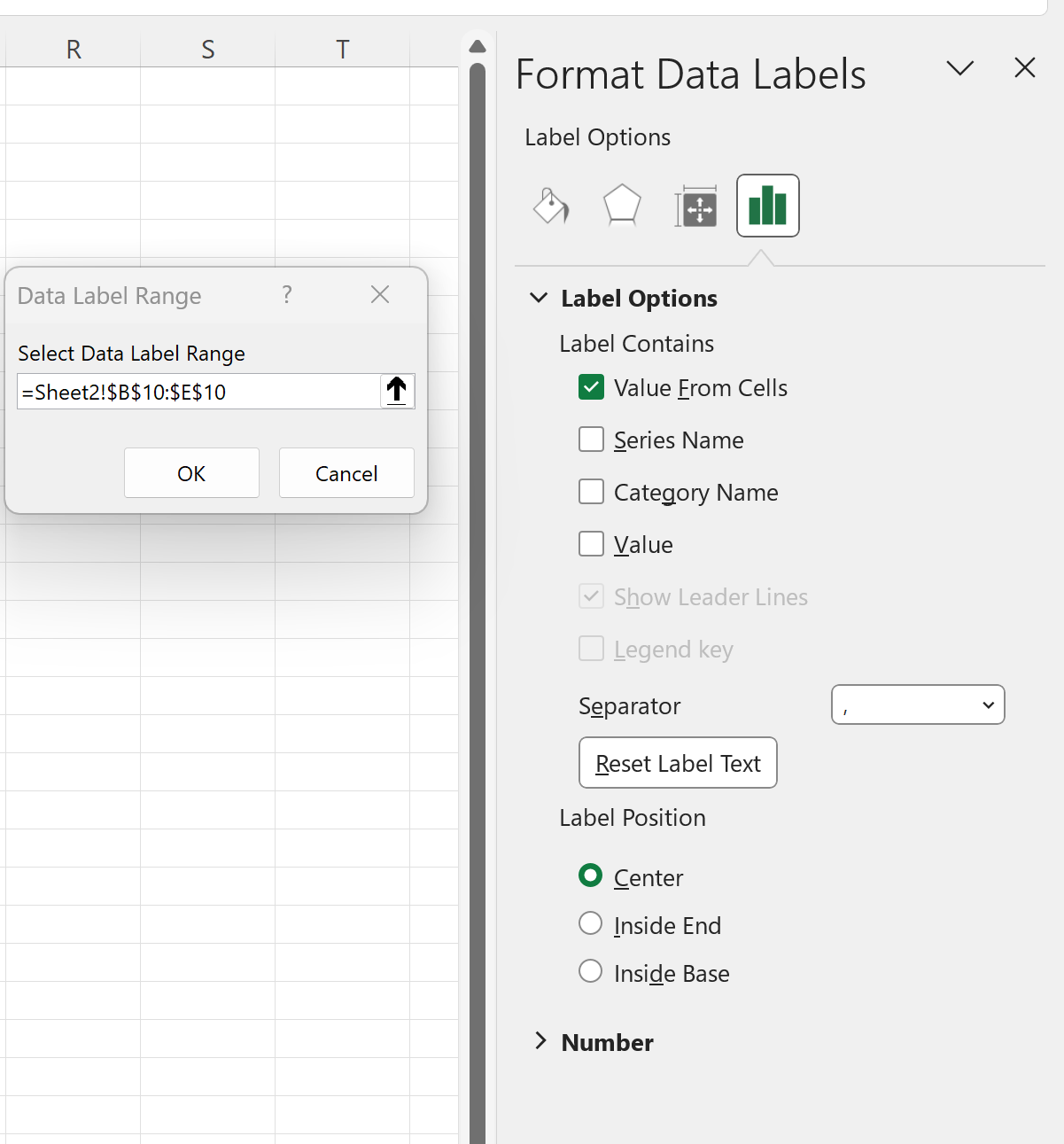
Zodra u op OK klikt, worden percentagelabels toegevoegd aan de gele balken:
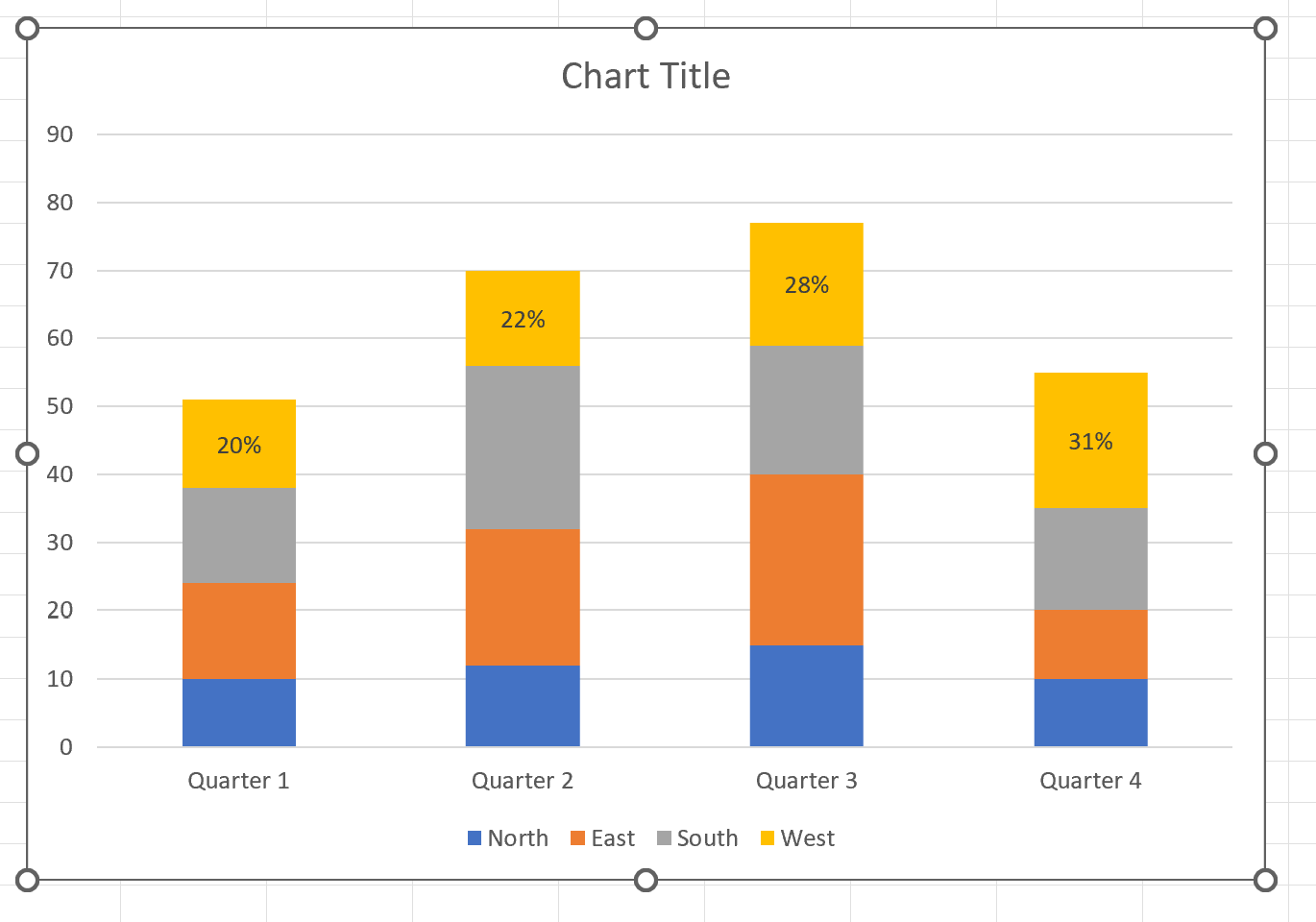
Herhaal dit proces voor de grijze, oranje en blauwe balken:
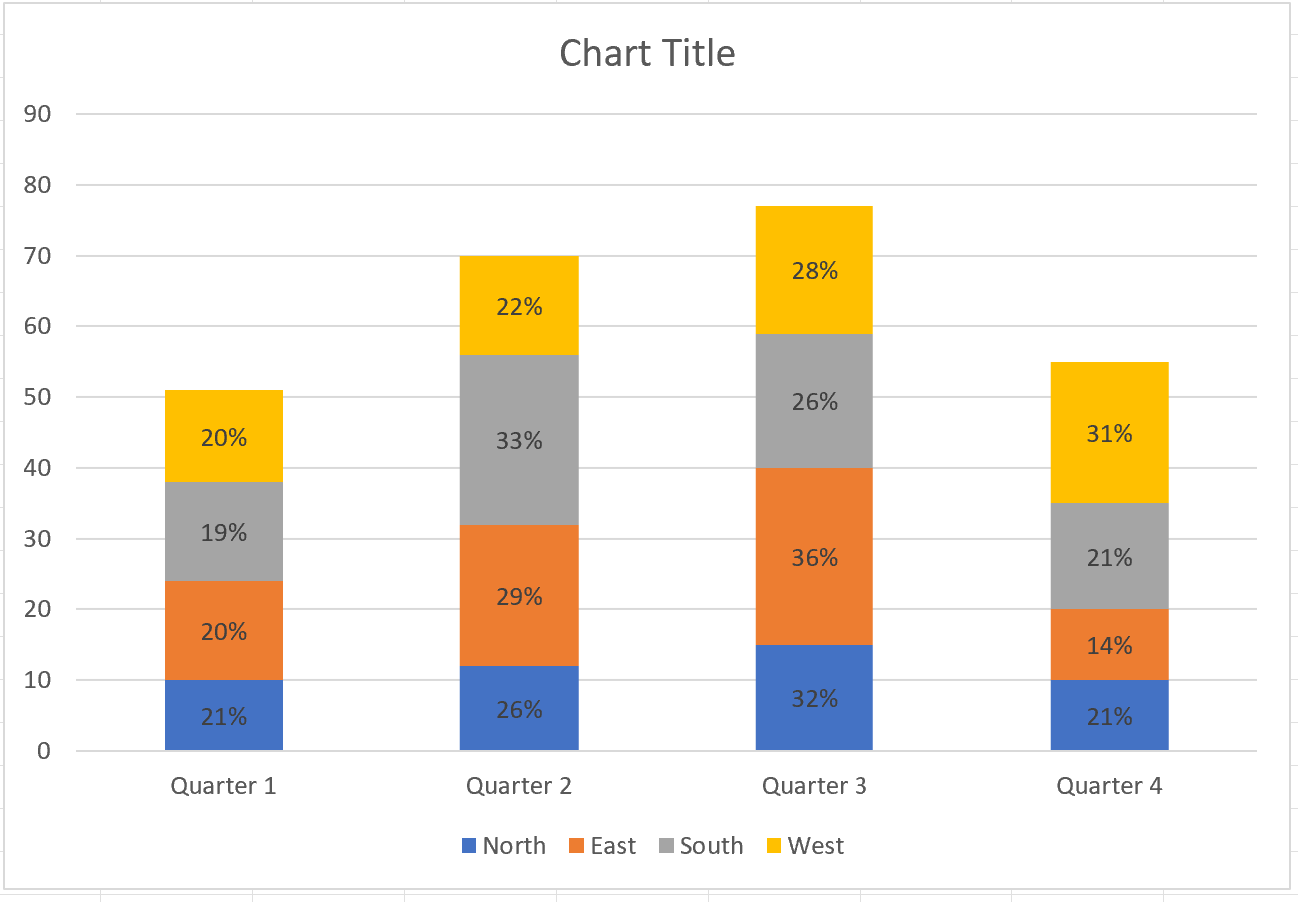
Stap 5: Pas het diagram aan (optioneel)
Voel je vrij om een titel toe te voegen, de kleuren aan te passen en de lettergrootte van de tekst aan te passen om de plot esthetischer te maken:
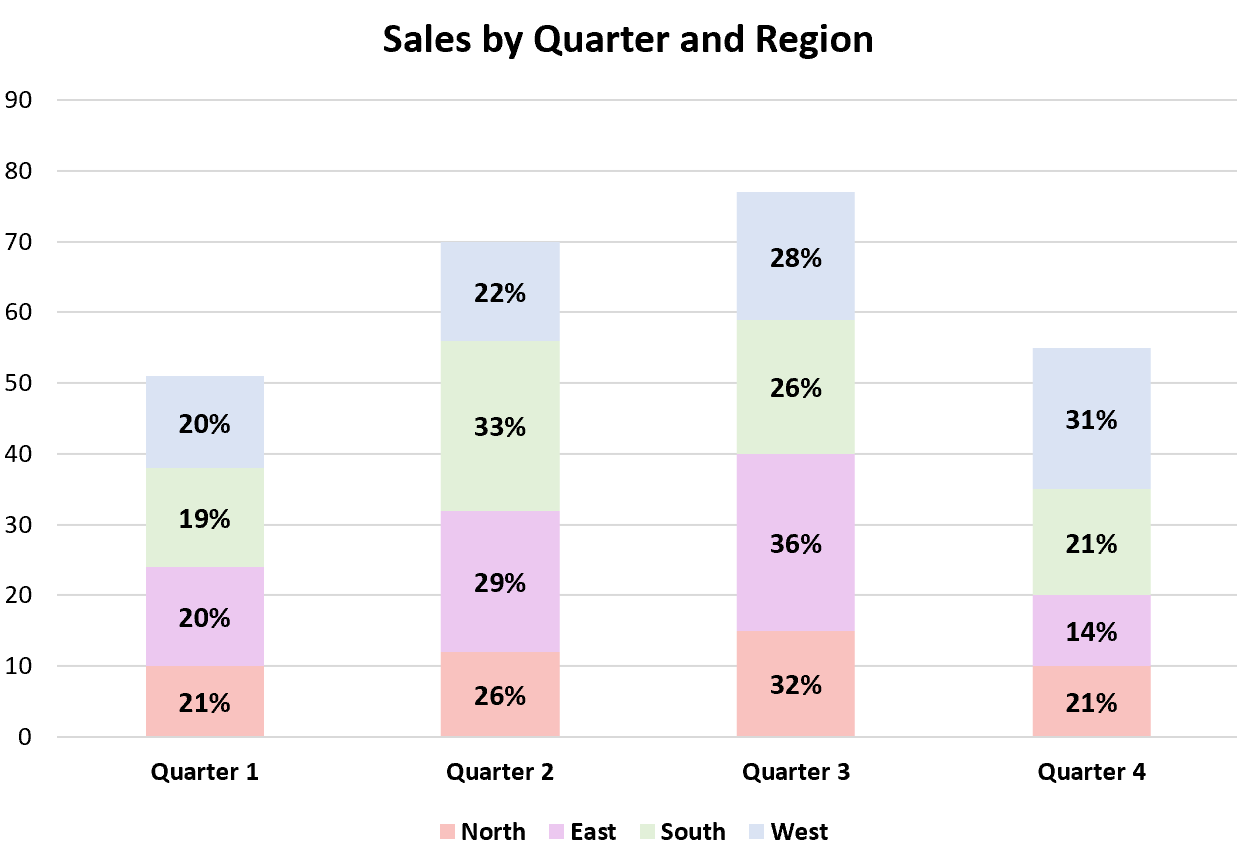
Aanvullende bronnen
In de volgende zelfstudies wordt uitgelegd hoe u andere veelvoorkomende taken in Excel kunt uitvoeren:
Hoe u een geclusterd gestapeld staafdiagram maakt in Excel
Hoe u totale waarden kunt toevoegen aan een gestapeld staafdiagram in Excel
Hoe u de afstand in een gegroepeerd kolomdiagram in Excel kunt aanpassen